Si të fshini një faqe në Word {Udhëzues}
Po përpiqeni të fshini një faqe të zbrazët në Word? Në këtë udhëzues, ne do t
Ndërsa merreni me dokumente dhe publikime dixhitale, mund të keni hasur në një skedar PDF. Ju i shihni këto në versionet dixhitale të formularëve, vërtetimeve dhe librave.
Si një format i njohur gjerësisht, do t'i gjeni këta skedarë të përdorur në platforma të ndryshme si telefonat celularë dhe tabletët. Aktualisht, ka rreth 2.5 trilion dokumente PDF në botë. Ju do të duhet të merreni me to përfundimisht, kështu që është më mirë të filloni të mësoni.

Çfarë është një skedar PDF, ju pyesni? Ne kemi një udhëzues gjithëpërfshirës për t'ju filluar me një nga formatet më të njohura të skedarëve në botë.
Përmbajtja
Çfarë është një skedar PDF?
Akronimi PDF qëndron për Format Portable Document. Është lloji më i zakonshëm i skedarit të dokumentit që përdoret sot. Karakteristika e tij më e dukshme është në zgjerimin e tij (.PDF) që lejon programet me funksionalitetin e duhur t'i qasen.
Krijuar nga Adobe në fillim të viteve '90, PDF shpesh përdorej në botimin në desktop për printimin e dokumenteve. Më së shumti, kompanitë i përdorën ato për të ruajtur postera dhe fletushka. U deshën vite që PDF të ngrihej atje ku është sot.
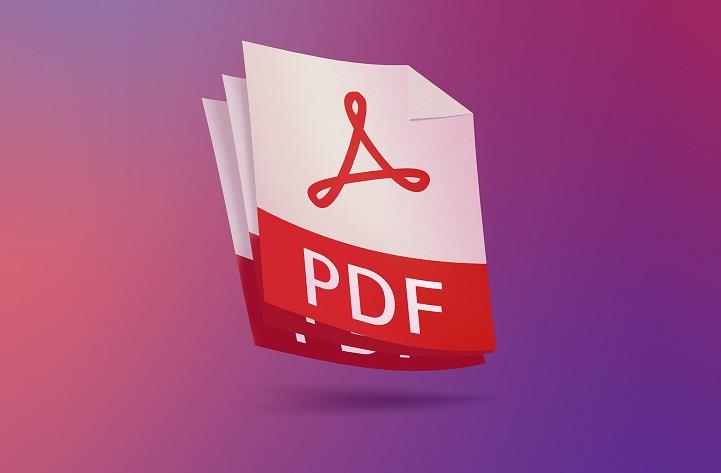
Kur hyni në një skedar PDF, nuk mund të bëni asnjë modifikim ose ndryshim në të fillimisht. Kjo e bën atë të përsosur për sa i përket mbajtjes së formatimit dhe paraqitjes së dokumentit. Natyrisht, është një mënyrë e shkëlqyer për të shkëmbyer informacione, mund të shikoni libra dhe gjithashtu mund të shikoni bibliotekat C# PDF këtu.
Megjithatë, ka përjashtime për disa dokumente të krijuara për t'ju lejuar të futni të dhëna. Shembuj të kësaj përfshijnë formularët e aplikimit dhe dokumentet ligjore.
Si funksionojnë skedarët PDF
Disa vjet më parë, softueri profesional i përdorur në krijimin e dokumenteve dhe grafikave kishte tendencë të prodhonte skedarë shumë të mëdhenj për t'u përpunuar. Kjo ishte veçanërisht e vërtetë për skedarët e mbushur me fotografi, fonte dhe elementë të tjerë.
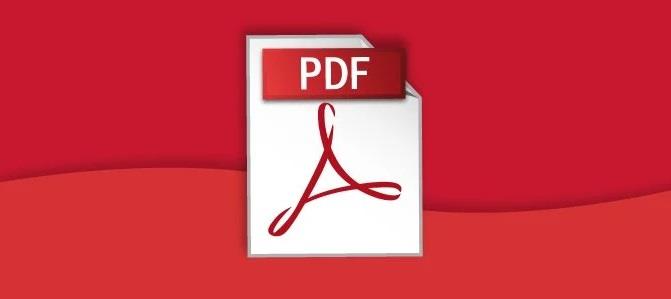
PDF mbledh të gjithë këta elementë dhe e ngjesh atë në një tërësi më të vogël. Kjo lejon një madhësi më të vogël skedari duke ruajtur të gjithë formatimin dhe paraqitjen.
Si të hapni dhe aksesoni skedarët PDF
Për të hyrë në skedarët PDF, mund të përdorni një shfletues uebi për të hapur dhe parë përmbajtjen e tij. Ju mund ta bëni këtë kur klikoni me të djathtën në një skedar PDF dhe klikoni mbi Hap me. Nga atje, zgjidhni shfletuesin tuaj dhe ai do të hapë skedarin sikur të ishte një faqe.
Metoda më e mirë është përdorimi i një aplikacioni Reader, siç është Adobe's Acrobat Reader zyrtar . Hapja e një PDF në këtë mënyrë ju jep më shumë opsione dhe funksione.
Ju gjithashtu mund të hapni skedarë PDF drejtpërdrejt përmes shfletuesit tuaj.
Si të krijoni dhe modifikoni PDF
Në redaktimin e skedarëve PDF, ju nevojitet një program që ju lejon të përdorni ato funksione. Acrobat DC ka një funksion me pagesë premium që mundëson këto veçori. Programe të tjera si PDF-XChange Editor gjithashtu ofrojnë opsione të tilla.

Sa i përket krijimit të PDF-ve, shumë programe ofrojnë atë mundësi ku eksportoni skedarin me të cilin po punoni në një dokument PDF. Disa programe ofrojnë opsionin e eksportit (të tilla si Microsoft Word ose Google Docs). Përndryshe, ju mund të "printoni" skedarët si PDF duke zgjedhur opsionin Print to PDF.
konkluzioni
Çfarë është një skedar PDF? Është një lloj dokumenti që ruan besnikërinë grafike të dizajnit të tij origjinal, pavarësisht nga softueri i përdorur për të hyrë në të. Është shumë i sigurt, i lehtë dhe i lehtë për t'u menaxhuar.
Në këtë pikë, ju i kuptoni bazat se si funksionojnë dhe si mund t'i përdorni ato, por pse të ndaleni këtu? Për të ditur më shumë rreth dokumenteve dhe bazave kompjuterike, lexoni më shumë nga artikujt tanë dhe mësoni diçka të re sot.
Po përpiqeni të fshini një faqe të zbrazët në Word? Në këtë udhëzues, ne do t
Kjo është një nga pyetjet më të mëdha që bëjnë përdoruesit, nëse mund të shohin kush e ka parë profilin e tyre në Instagram. Mësoni më shumë për mënyrat dhe mjetet që ndihmojnë në monitorimin e vizitorëve të profilit tuaj!
Mësimi për instalimin e një printeri në Windows 10, duke përfshirë printerët Wi-Fi dhe ata lokalë. Udhëzime hap pas hapi dhe zgjidhje për problemet e zakonshme.
Mësoni se si të zhbllokoni dikë në Facebook dhe Messenger lehtësisht me këtë udhëzues të detajuar. Ndiqni hapat e thjeshtë për të rifituar kontaktin me miqtë tuaj të bllokuar.
Dëshironi të fshini lejet e skaduara dhe të rregulloni portofolin e Apple? Ndiqni ndërsa unë shpjegoj në këtë artikull se si të hiqni artikujt nga Apple Wallet.
Pavarësisht nëse jeni i rritur apo i ri, mund t'i provoni këto aplikacione ngjyrosëse për të çliruar kreativitetin tuaj dhe për të qetësuar mendjen tuaj.
Ky udhëzues ju tregon se si të zgjidhni një problem me pajisjen tuaj Apple iPhone ose iPad që shfaq vendndodhjen e gabuar.
Shiko se si mund të aktivizosh dhe menaxhosh "Mos shqetëso" në iPad, në mënyrë që të përqendrohesh në atë që duhet të bësh. Këtu janë hapat që duhen ndjekur.
Shihni mënyra të ndryshme se si mund ta bëni tastierën tuaj iPad më të madhe pa një aplikacion të palës së tretë. Shihni gjithashtu se si ndryshon tastiera me një aplikacion.
A po përballeni me gabimin e iTunes që nuk zbulon iPhone ose iPad në kompjuterin tuaj Windows 11? Provoni këto metoda të provuara për të zgjidhur problemin tani!






